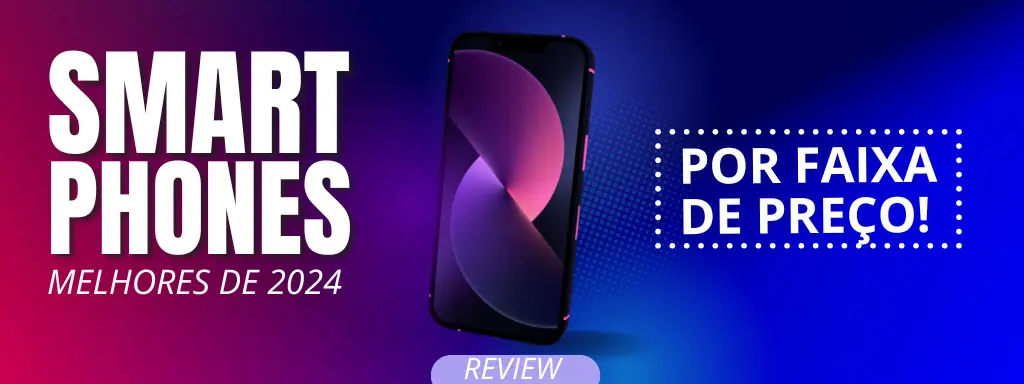As listas suspensas são uma ferramenta incrivelmente útil no Google Sheets, permitindo que você simplifique o processo de entrada de dados e garanta a consistência em suas planilhas. Neste artigo, vamos explorar como criar e personalizar lista suspensa Google Sheets para melhorar sua produtividade e eficiência.
Como afiliado, podemos receber comissão por compras qualificadas, sem custo extra para você.
Tabela de Conteúdo
ToggleO que são Listas Suspensas?
Antes de mergulharmos nas técnicas de criação e personalização de listas suspensas, é importante entender o que elas são. As listas suspensas, também conhecidas como menus suspensos ou dropdowns, são caixas de seleção que permitem aos usuários escolher uma opção a partir de um conjunto pré-definido de valores.
Vantagens de Usar Listas Suspensas
- Precisão dos Dados: Ao limitar as opções disponíveis, você reduz erros de entrada de dados.
- Consistência: Todos os dados inseridos seguirão o mesmo formato, tornando a análise mais fácil.
- Facilidade de Uso: Listas suspensas simplificam a entrada de dados, economizando tempo.
- Personalização: Você pode personalizar as opções de acordo com suas necessidades.
Tempo necessário: 3 minutos
Criando uma Lista Suspensa Simples: Agora, vamos dar uma olhada em como criar uma lista suspensa simples no Google Sheets.
- Abra sua Planilha:
Primeiro, abra a planilha na qual deseja criar a lista suspensa.
- Selecione a Célula:
Escolha a célula onde deseja inserir a lista suspensa.
- Acesse o Menu “Dados”:
Clique em “Dados” na barra de menu superior.
- Escolha “Validação de Dados”:
No menu suspenso “Dados”, selecione “Validação de Dados”.
- Configurando a Lista Suspensa:
Na janela de “Validação de Dados”, escolha “Lista de itens” no critério de validação e insira as opções que deseja na lista, separadas por vírgulas.
- Personalize as Opções:
Você pode definir uma mensagem de erro ou um texto de ajuda, se desejar.
- Conclua a Configuração:
Clique em “Salvar” para criar sua lista suspensa.
Personalizando Listas Suspensas Avançadas
Agora que você sabe como criar uma lista suspensa simples, vamos avançar e explorar algumas personalizações adicionais.
Lista Suspensa Dependente
Suponha que você queira criar uma lista suspensa onde as opções dependem de outra escolha. Por exemplo, uma lista de modelos de carros dependendo da marca selecionada. Siga estes passos:
- Crie a lista suspensa da marca.
- Crie listas suspensas separadas para cada marca de carro.
- Use a função
SEpara mostrar a lista suspensa correta com base na marca selecionada.
Lista Suspensa com Cores e Formatação Condicional
Você pode tornar suas listas suspensas mais visuais usando formatação condicional para destacar escolhas específicas. Por exemplo, destaque as opções em vermelho se forem inválidas.
Lista Suspensa a Partir de Outra Planilha
Se você deseja criar uma lista suspensa que obtenha seus valores de outra planilha, use a fórmula INDIRETO para fazer isso.
Solucionando Problemas Comuns
Minha Lista Suspensa Não Funciona
Verifique se você seguiu todos os passos corretamente e se não há erros nas opções definidas.
Como Remover uma Lista Suspensa
Vá para a célula com a lista suspensa, acesse “Dados” > “Validação de Dados” e selecione “Remover validação.”
Posso Usar Listas Suspensas no Google Docs?
Infelizmente, as listas suspensas não estão disponíveis no Google Docs. Elas são exclusivas do Google Sheets.
Posso Compartilhar Minha Planilha com Listas Suspensas?
Sim, você pode compartilhar sua planilha com outras pessoas, e as listas suspensas funcionarão normalmente.
Smartphone Motorola Edge 40 Neo 16GB RAM Boost* 256GB Peach Fuzz - Vegan Leather
Smartphone Motorola Edge 40 Neo 16 RAM Boost* 256GB Caneel Bay - Vegan Leather
Como Copiar Listas Suspensas para Outras Células?
Basta copiar e colar a célula com a lista suspensa em outras células da planilha.
Agora que você sabe como criar e personalizar listas suspensas no Google Sheets, aproveite essa ferramenta poderosa para tornar suas planilhas mais eficientes e organizadas. Se você tiver mais dúvidas ou precisar de ajuda, não hesite em consultar a documentação oficial do Google Sheets para obter mais informações.
Links úteis:
Esperamos que este artigo tenha sido útil para você e que agora você possa aproveitar ao máximo as listas suspensas no Google Sheets. Se tiver mais perguntas, não hesite em nos perguntar!